Az árukat a könnyebb kereshetőség és nyilvántarthatóság miatt kategorizáljuk, azaz egy olyan kétszintű struktúrába rendezzük, amiben az áruadatbázisunk áttekinthetően kezelhető és az áruk gyorsan kereshetők lesznek.
Az első árucikk felvétele előtt már eleve létre kell hoznunk legalább egy áruosztályt és azon belül legalább egy csoportot. Célszerű az áruk felvitele előtt átgondolnunk az áruink kategorizálását és felépítenünk azt az osztály-csoport struktúrát, ami az áttekinthetőséget és a gyors kereshetőséget egyaránt biztosítja.
A űrlap célja az áruosztályok és az ezen belüli árucsoportok kialakítására, karbantartására és bővítésére.
Maguk az áruk csak olyan osztályokba illetve csoportokba sorolhatók be, amelyeket létrehozunk itt az 'Osztályok és Csoportok' űrlapon.
Az űrlap elérése
Az Áruk űrlap jobb alsó műveleti paneljén kattintsunk az 'Osztályok és csoportok' narancssárga gombra. Ekkor a vonatkozó űrlap új lapon nyílik meg.
A kezelőfelület
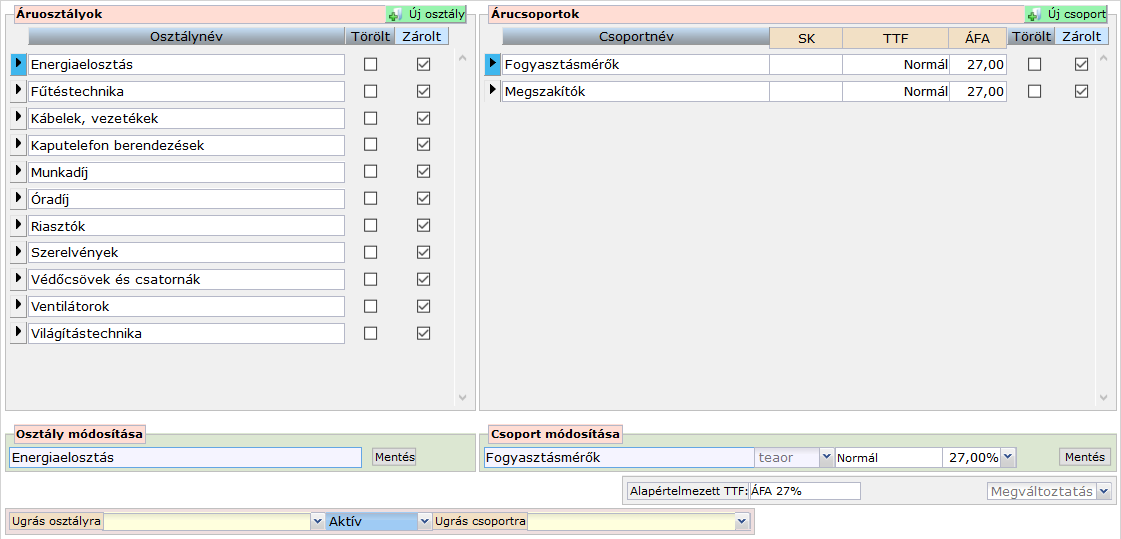
Az űrlap három fő szekcióra osztható, amit a rendszer vizuálisan is jelöl:
- Osztályok panel
- Csoportok panel
- Szűrő
Áruosztályok
Az űrlap bal felén helyezkedik el az áruosztályok listája. A demó rendszerben néhány példaértékű áruosztályt láthatunk, az éles rendszerben egyetlen előre létrehozott és a rendszer helyes működéséhez szükséges 'Óradíj' osztály szerepel benne.
A listában egyszerre 12 osztály sora fér ki, ha ennél több áruosztályunk van, a panel jobb oldalán látható görgetősávval tudjuk fel- és lefelé görgetni azt.
Alapértelmezésben a lista osztálynév mezőre rendezett növekvő ABC sorrendben. Az űrlap betöltődésekor a legfelső osztálynév van kijelölve és ennek neve a lista alatti 'Osztály módosítása' beviteli mezőben is megjelenik.
Egy áruosztály adatai
A listában egy sor egy osztálynak felel meg, amit a sor bal oldalán látható mutatónyíl is jelöl. Egy sorban az alábbi adatokat látjuk:
- osztály neve
- státusz (aktív vagy törölt): ha a jelölőnégyzetben pipát látunk, az osztály törölt, ha üres, akkor aktív.
- zárolt: ha a jelölőnégyzetben pipát látunk, az osztály zárolt, ha üres, akkor nem zárolt. Zárolt osztályt nem tudunk törölni mindaddig, amíg fel nem oldjuk a zárolást.
Műveletek
Új osztály készítése
- Kattintsunk a lista felső részében elhelyezkedő zöld 'Új osztály' gombra.
- A lista alatti 'Osztály módosítása' beviteli mező tartalma üres lesz, kerete pirossá változik és a kurzor villog a beviteli mezőben.
- Billentyűzetünkről begépelve írjuk be a létrehozandó új osztály megnevezését.
- Kattintsunk a beviteli mezőtől jobbra található 'Mentés' gombra.
- A rendszer ellenőrzi a beírt nevet a már létező osztálynevekkel összevetve. Ha már létezik ilyen osztály, akkor erről párbeszédablakban értesít minket. A folyamatot az 1-es ponttól újra kell kezdenünk.
Az új osztály létrejön, automatikusan zárolt lesz és a listában a legfelső kijelölt elemként látjuk. Ez után lehetőségünk van a struktúra 2. szintjét is létrehozni, azaz az osztályon belül egy vagy több csoportot létrehozni (lásd alább).
Meglévő osztály módosítása
- Kattintsunk az osztálylistában a módosítandó elemre.
- Ezzel a lista alatti 'Osztály módosítása' beviteli mezőbe a rendszer automatikusan beírja a nevét.
- Kattintsunk a mezőbe és billentyűzetünkről begépelve írjuk át a nevét. Olyan nevet adjunk meg, ami még nem szerepel az osztálylistában.
- Kattintsunk a beviteli mezőtől jobbra található 'Mentés' gombra.
- A rendszer ellenőrzi a beírt nevet a már létező osztálynevekkel összevetve. Ha már létezik ilyen osztály, akkor erről párbeszédablakban értesít minket. A folyamatot az 1-es ponttól újra kell kezdenünk.
Ekkor az osztály neve módosul, automatikusan zárolt lesz és a listában a legfelső kijelölt elemként látjuk.
Zárolás és feloldás
Zárolt osztályt nem enged a rendszer se törölni, se visszaállítani aktívra. A zárolt osztályt pipa jelzi a jelölőnégyzetben, míg az üres jelölőnégyzet a nem zárolt, feloldott osztályt jelöli.
Mind a zároláshoz, mind pedig a feloldáshoz kattintsunk egyszer bal egérgombbal a jelölőnégyzetre.
- Ha pipa volt benne, az eltűnik és ezzel feloldjuk a zárolás alól - az osztály törölhető, vagy visszaállítható aktívra.
- Ha üres volt, most pipa került bele, azaz zárolt lett, és innentől fogva feloldásig nem törölhető, nem visszaállítható.
Osztály törlése
Törölni csak zárolás alól feloldott áruosztályt tudunk. Kövessük az alábbi műveletsort:
- Kattintsunk az osztálylistában a módosítandó elemre.
- Ellenőrizzük le a listában a 'zárolt' jelölőnégyzetet. Ha üres, lépjünk a következő pontra. Ha pipát látunk benne, akkor az osztály zárolt, azaz a rendszer nem engedi törölni. Kattintsunk bal egérgombbal a jelölőnégyzetre, ezzel kivesszük a pipát.
- Kattintsunk az elem sorában a 'törölt' jelölőnégyzetre.
- A rendszer párbeszédablakban megerősítést vár tőlünk, kattintsunk az 'Igen' gombra, ha valóban törölni kívánjuk.
Az osztály ezzel törölt státuszú lesz.
A törlés nem végleges törlést jelent, így adatvesztéssel nem jár.
A törléssel kapcsolatban öt fontos tudnivalónk van:
- a törölt osztály alapértelmezett szűrő esetén a listából eltűnik
- az osztályon belül létrehozott összes csoport is törölt státuszú lesz
- a törölt osztályú áruk tekintetében semmilyen változás nem történik
- törölt osztály nem választható új áru felvételekor
- a törölt osztály bármikor visszaállítható aktív státuszúra
Törölt osztály visszaállítása aktívra
Ha egy törölt osztályt vissza szeretnénk állítani aktív státuszra, kövessük az alábbi műveletsort:
- A szűrőben (lásd alább) a státusz legördülő listában válasszuk ki a 'törölt' opciót. Ezzel a listában csak a törölt osztályok jelennek meg
- Ellenőrizzük le a listában a 'zárolt' jelölőnégyzetet. Ha üres, lépjünk a következő pontra. Ha pipát látunk benne, akkor az osztály zárolt, a rendszer ilyenkor - ahogy a törlést sem - nem engedi a visszaállítást. Kattintsunk bal egérgombbal a jelölőnégyzetre, ezzel kivesszük a pipát.
- Kattintsunk az elem sorában a 'törölt' jelölőnégyzetre, vegyük ki belőle a pipát.
- A rendszer párbeszédablakban megerősítést vár tőlünk, kattintsunk az 'Igen' gombra, ha valóban vissza akarjuk állítani.
Ezzel az osztály újra aktív lesz.
Árucsoportok
Az űrlap jobb felén helyezkedik el az árucsoportok listája. A demó rendszerben néhány példaértékű árucsoportot láthatunk, az éles rendszerben egyetlen előre létrehozott és a rendszer helyes működéséhez szükséges 'Óradíj' csoport szerepel benne.
A listában egyszerre 12 csoport sora fér ki, ha ennél több árucsoportunk van, a panel jobb oldalán látható görgetősávval tudjuk fel- és lefelé görgetni azt.
Alapértelmezésben a lista csoportnév mezőre rendezett növekvő ABC sorrendben. Az űrlap betöltődésekor a legelső osztály és ezzel együtt az azon belül létrehozott legelső csoportnév van kijelölve és ennek neve a lista alatti 'Csoport módosítása' beviteli mezőben is megjelenik.
Egy árucsoport adatai
A listában egy sor egy csoportnak felel meg, amit a sor bal oldalán látható mutatónyíl is jelöl. Egy sorban az alábbi adatokat látjuk:
- csoportnév
- statisztikai kódja: TEÁOR besorolás
- ÁFA: ÁFA besorolása
- státusz (aktív vagy törölt): ha a jelölőnégyzetben pipát látunk, a csoport törölt, ha üres, akkor aktív.
- zárolt: ha a jelölőnégyzetben pipát látunk, a csoport zárolt, ha üres, akkor nem zárolt. Zárolt csoportot nem tudunk törölni mindaddig, amíg fel nem oldjuk a zárolást.
Műveletek
Új csoport készítése
- Kattintsunk a lista felső részében elhelyezkedő zöld 'Új csoport' gombra.
- A lista alatti 'Csoport módosítása' beviteli mező tartalma üres lesz, kerete pirossá változik és a kurzor villog a beviteli mezőben.
- Billentyűzetünkről begépelve írjuk be a létrehozandó új csoport megnevezését.
- A névtől jobbra a legördülő lista segítségével válasszuk ki a statisztikai kódját, azaz a TEÁOR jelölését.
- Válasszuk ki a legördülő listában az árucsoport ÁFA besorolását. Amennyiben nem választunk ÁFA besorolást, a rendszer automatikusan az alapértelmezett ÁFA besorolást adja az árucsoportnak.
- Kattintsunk a beviteli mezőtől jobbra található 'Mentés' gombra.
A rendszer ellenőrzi a beírt nevet az adott osztályon belül létező csoportnevekkel összevetve. Ha már létezik ilyen csoport, akkor erről párbeszédablakban értesít minket. A folyamatot az 1-es ponttól újra kell kezdenünk.
Az új csoport létrejön, automatikusan zárolt lesz és a listában a legfelső kijelölt elemként látjuk.
Törölt státuszú osztályon belül is tudunk új csoportot létrehozni, melynek státusza a létrehozáskor nem törölt, hanem aktív lesz.
Meglévő csoport módosítása
- Kattintsunk a csoportlistában a módosítandó elemre.
- Ezzel a lista alatti 'Csoport módosítása' beviteli mezőbe a rendszer automatikusan beírja a nevét.
- A csoport bármely tulajdonságát megváltoztathatjuk; átírhatjuk a nevét, más statisztikai kódot választhatunk, illetve az ÁFA besorolását is módosíthatjuk.
- Kattintsunk a beviteli mezőtől jobbra található 'Mentés' gombra.
A rendszer ellenőrzi a beírt nevet az adott osztályon belül létező csoportnevekkel összevetve. Ha már létezik ilyen csoport, akkor erről párbeszédablakban értesít minket. A folyamatot az 1-es ponttól újra kell kezdenünk.
Sikeres módosítás esetén minden változást végrehajt a rendszer, a csoport automatikusan zárolt lesz és a listában a legfelső kijelölt elemként látjuk.
Zárolás és feloldás
Zárolt csoportot nem enged a rendszer se törölni, se visszaállítani aktívra. A zárolt csoportot pipa jelzi a jelölőnégyzetben, míg az üres jelölőnégyzet a nem zárolt, feloldott csoportot jelöli.
Mind a zároláshoz, mind pedig a feloldáshoz kattintsunk egyszer bal egérgombbal a jelölőnégyzetre.
- Ha pipa volt benne, az eltűnik és ezzel feloldjuk a zárolás alól - a csoport törölhető, vagy visszaállítható aktívra.
- Ha üres volt, most pipa került bele, azaz zárolt lett, és innentől fogva feloldásig nem törölhető, nem visszaállítható.
Csoport törlése
Törölni csak zárolás alól feloldott árucsoportot tudunk. Kövessük az alábbi műveletsort:
- Kattintsunk az csoportlistában a módosítandó elemre.
- Ellenőrizzük le a listában a 'zárolt' jelölőnégyzetet. Ha üres, lépjünk a következő pontra. Ha pipát látunk benne, akkor a csoport zárolt, azaz a rendszer nem engedi törölni. Kattintsunk bal egérgombbal a jelölőnégyzetre, ezzel kivesszük a pipát.
- Kattintsunk az elem sorában a 'törölt' jelölőnégyzetre.
- A rendszer párbeszédablakban megerősítést vár tőlünk, kattintsunk az 'Igen' gombra, ha valóban törölni kívánjuk.
A csoport ezzel törölt státuszú lesz.
A törlés nem végleges törlést jelent, így adatvesztéssel nem jár.
A törléssel kapcsolatban négy fontos tudnivalónk van:
- a törölt csoport alapértelmezett szűrő esetén a listából eltűnik
- a törölt osztályú áruk tekintetében semmilyen változás nem történik
- törölt osztály nem választható új áru felvételekor
- a törölt osztály bármikor visszaállítható aktív státuszúra
Törölt csoport visszaállítása aktívra
Ha egy törölt csoportot vissza szeretnénk állítani aktív státuszra, kövessük az alábbi műveletsort:
- Az osztály listában jelöljük azt az osztályt, amin belül a törölt csoportot keressük. Ekkor a jobb oldali listában alapértelmezett szűrő mellett csak az aktív (nem törölt) csoportok jelennek meg.
- A szűrőben (lásd alább) húzzuk a egérmutatót a státusz legördülő listára. Kattintsunk a jobb oldalán megjelenő piros 'X'-re. Ezzel a listában az aktív és a törölt csoportok is megjelennek.
- A csoportlistában keressük meg a visszaállítandó elemet, azon belül a 'zárolt' jelölőnégyzetet. Ha üres, lépjünk a következő pontra. Ha pipát látunk benne, akkor a csoport zárolt, a rendszer ilyenkor a visszaállítást nem engedi . Kattintsunk bal egérgombbal a jelölőnégyzetre, ezzel kivesszük a pipát.
- Kattintsunk az elem sorában a 'törölt' jelölőnégyzetre, vegyük ki belőle a pipát.
- A rendszer párbeszédablakban megerősítést vár tőlünk, kattintsunk az 'Igen' gombra, ha valóban vissza akarjuk állítani.
Ezzel az osztály újra aktív lesz.
Fontos tudnunk, ha az osztálya törölt, hiába állítjuk aktívra a csoportot, azzal az áruk űrlapon nem fogjuk tudni kiválasztani a kérdéses csoportot.
Alapértelmezett ÁFA besorolás módosítása
A jobb oldali csoport módosítása szekció alatt látjuk az alapértelmezett ÁFA besorolást.
Ez azt jelenti, hogy minden új csoport létrehozásakor a feltüntetett ÁFA besorolást hajtja végre a rendszer.
Lehetőségünk van ezt megváltoztatni: kattintsunk a legördülő listára, ezzel megnyílik az értékkészlete. Kattintsunk bal egérgombbal a kívánt ÁFA besorolásra.
Szűrő
Az űrlap alján foglal helyet a szűrő, aminek 3 eleme van. A
Ugrás az osztályra
A legördülő listát lenyitva az osztályok nevei jelennek meg. A szűrőelem értékkészlete dinamikus, azaz a státuszszűrűben (lásd alább) beállított értéknek megfelelő osztályok jelennek csak meg - alapértelmezésben az aktív (nem törölt) osztályok.
Ha egy osztály nevére kattintunk, a listában automatikusan a felső pozícióban látjuk és kijelölt lesz.
Ha nagyon sok (50+) áruosztályunk van, praktikusabb a gyorskeresést használnunk. Ehhez nincs más dolgunk, mint az osztály nevének 1-2-3 kezdőbetűjét beírnunk, ezzel a lista automatikusan szűkül a kezdőbetűknek megfelelő értékekre. Így a szűkített listában sokkal gyorsabban megtaláljuk a keresett áruosztályt.
Státuszszűrő
klhgkh
Ugrás a csoportra
A legördülő listát lenyitva a kiválasztott osztályon belüli csoportnevek jelennek meg. A szűrőelem értékkészlete dinamikus, azaz a státuszszűrűben (lásd alább) beállított értéknek megfelelő csoportok jelennek csak meg - alapértelmezésben az aktív (nem törölt) csoportok
Ha egy csoport nevére kattintunk, a listában automatikusan a felső pozícióban látjuk és kijelölt lesz.
Ha nagyon sok (50+) árucsoportunk van, praktikusabb a gyorskeresést használnunk. Ehhez nincs más dolgunk, mint a csoport nevének 1-2-3 kezdőbetűjét beírnunk, ezzel a lista automatikusan szűkül a kezdőbetűknek megfelelő értékekre. Így a szűkített listában sokkal gyorsabban megtaláljuk a keresett árucsoportot.
Tanácsok és tippek a kategorizáláshoz
Az áruosztályba és azon belüli -csoportba sorolásnak a legfőbb célja az áttekinthető áruadatbázis kialakítása, amiben gyorsan tudunk megkeresni egy árut. Az osztályba és csoportba sorolás tehát az első kétszintű szűkítést jelenti a termékek keresésénél és azt a célt szolgálja, hogy az áru adatbázis feltöltésénél az új árukat ezek szerint soroljuk be a rendszerezhetőség miatt.
A kategorizáláshoz adunk néhány hasznos tanácsot:
- Egy osztályba azokat az árukat soroljuk, amik egy meghatározott fogalomkörbe tartoznak, azonos funkciókat elégítenek ki és hasonló felhasználási területeken alkalmazhatók.
- Kerüljük el a túl nagy osztályok kialakítását, mert ez ahhoz vezet, hogy az osztályon belüli csoportok is nagyon összetettek lesznek és nehéz lesz a csoporton belüli keresés.
- Szintén kerüljük el a túl kis osztályokat. Ha így tennénk, rövidesen túlságosan nagy számosságú osztályunk lesz és vélhetően több azonos funkciójú terméket tartalmazó osztály alakul ki, ami pedig a hasonló osztályok közötti besorolási anomáliákhoz vezet.
- Kerüljük el a kizárólag a gyártó nevével azonosított osztályokat és csoportokat! Egyes gyártók nagyon sokféle terméket gyárthatnak és ez nehézkessé teszi a termékeik hierarchikus besorolását.
A gyártó azonosítására az osztályozásnál többféle lehetőségünk is van:
- Azoknál a termékeknél, amelyeket tipikusan sok gyártó gyárt és nem képeznek nagyon karakterisztikus termék csoportot, ott célszerű a termék osztályát és csoportját a termék funkciója szerint megállapítani, és ha egyébként szükségünk van a gyártó nevére, akkor ezt beleírhatjuk a termék megnevezésébe. Ilyen lehet pl. egy számítógép monitor. Itt lehet az osztálynév "monitor" és ezen belül a csoportnevek lehetnek "LCD" "LED" "wide screen" stb. Itt a gyártó nem kifejezetten osztályozási szempont, de a megnevezésében ezzel együtt megadhatjuk hogy pl. "HP 17 coll wide screen LCD monitor". És ezzel a dokumentum tételsorok feltöltésénél akár a gyártó szerint is kereshetünk, ha a megnevezések közül választunk.
Ha egy termékcsoport gyártó szerint is nagyon karakterisztikusan megkülönböztetendő, akkor a csoport nevébe célszerű inkább belevenni a gyártó nevét is az adott termék funkciója mellé. Pl. ha az osztály "ethernet switch", akkor ezen belül képezhetünk "Cisco workgroup", "HP workgroup" stb. csoportokat. Igy már a csoport kiválasztásával megfelelően leszűkíthetjük a keresést az ilyen tipikus, gyakran használt termékcsoportokban.